Emulace her je fantastický způsob, jak si znovu prožít oblíbené tituly, avšak hraní bez autentického ovladače může ztratit na kouzlu. Podívejme se, jak zprovoznit oficiální periferie od Nintenda v emulátoru Dolphin pro Wii a GameCube na vašem počítači.
Co budete potřebovat pro ovladač GameCube
Pro použití originálního ovladače Nintendo GameCube s emulátorem Dolphin budete potřebovat:
- Originální ovladač Nintendo GameCube. Neoficiální varianty sice mohou fungovat, ale jejich kvalita provedení je často horší. Některé ovladače, které vypadají jako ovladače GameCube, mohou být ve skutečnosti Switch Pro Controllery.
- USB adaptér pro ovladač GameCube. Doporučujeme buď oficiální adaptér Nintenda, nebo adaptér MayFlash pro nejlepší výsledky. Pokud adaptér funguje s konzolí Switch nebo Wii U, pravděpodobně bude fungovat i zde.
- Zadig. Tato aplikace je klíčová pro správné nastavení ovladače GameCube s emulátorem Dolphin. Je zdarma ke stažení.
- Napájený USB rozbočovač (volitelně). Není nutný, pokud má váš počítač dostatek volných USB portů. Pokud chcete zajistit optimální funkci vibrací, připojte oba USB kabely adaptéru do stabilního zdroje napájení.
Pro použití oficiálního ovladače Nintendo Wii Remote (Wiimote) s emulátorem Dolphin budete potřebovat:
- Originální ovladač Nintendo Wii Remote, ideálně s vestavěným MotionPlus. Neoficiální ovladače nemusí s emulátorem Dolphin pracovat, i když na konzoli Wii fungují.
- Počítač s kompatibilním Bluetooth adaptérem. Novější adaptér bude lepší volbou.
- Napájená senzorová lišta Wii. Můžete použít původní senzorovou lištu zapojenou do konzole Wii, nebo napájenou bateriemi bezdrátovou senzorovou lištu, nebo USB senzorovou lištu.
Jak nastavit GameCube ovladač v Dolphinu
Pokud používáte neoficiální adaptér s přepínačem mezi režimy „Wii U“ a „PC“, přepněte jej do režimu „Wii U“. Dolphin má nativní podporu pro adaptér GameCube Controller Adapter po instalaci správných ovladačů. Režim PC můžete ignorovat, pokud nechcete ovladač používat i pro jiné aplikace. Pokud používáte oficiální adaptér pro Switch nebo Wii U, tento krok přeskočte.
Připojte adaptér a spusťte aplikaci Zadig. Pokud máte dostatek USB portů nebo vám nezáleží na vibracích, nemusíte připojovat bílý USB kabel. Ten slouží pouze k napájení vibrací ovladače GameCube.
V programu Zadig klikněte na „Options“ (Možnosti) a vyberte „List All Devices“ (Zobrazit všechna zařízení).
Klikněte na rozbalovací nabídku v horní části okna a v seznamu vyhledejte „WUP-028“ a vyberte ho. To je váš adaptér!
Zkontrolujte „USB ID“ pod rámečkem Driver. Ujistěte se, že zobrazené USB ID je „0573 0337“.
Upozornění: Pokud je zde zobrazeno chybné USB ID, nepokračujte. Váš adaptér nebude fungovat a dalším pokračováním můžete riskovat jeho poškození.
Pokud je vše v pořádku (jako na obrázku níže), klikněte na pole napravo od oranžové šipky a vyberte ovladač „WinUSB“. Kliknutím na „Replace Driver“ (Nahradit ovladač) nainstalujte ovladač. Po dokončení můžete Zadig zavřít.
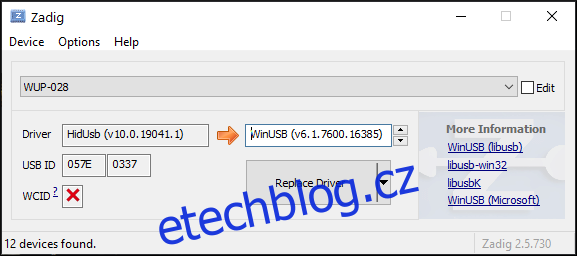
Nyní, když jste nainstalovali nový ovladač, je čas vyzkoušet jej v emulátoru Dolphin.
Spusťte Dolphin Emulator a klikněte na tlačítko „Ovladače“ zcela vpravo na integrovaném panelu nástrojů Dolphin.

V rozbalovacím seznamu Port 1 klikněte na „GameCube Adapter for Wii U“ a poté klikněte na „Konfigurovat“.
Port 1 je první port na levé straně adaptéru ovladače. Přiřazení portů v Dolphinu odpovídá přiřazení na adaptéru.
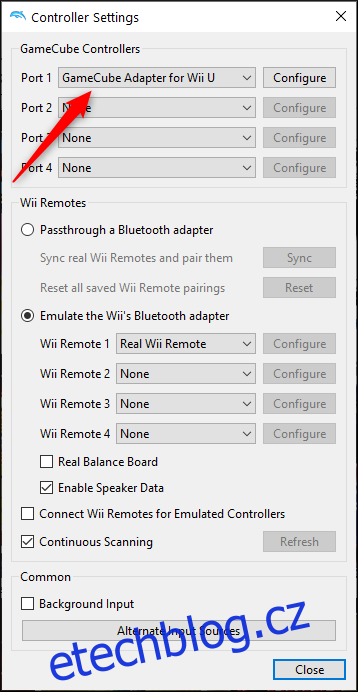
Pokud jste postupovali podle návodu správně, mělo by se zobrazit okno „Adaptér detekován“. Klikněte na „OK“.
Pokud se nezobrazí, zkuste postup opakovat s jiným adaptérem nebo USB portem.
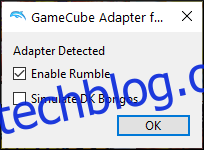
Jak nastavit Wiimote v emulátoru Dolphin
Pokud má váš počítač Bluetooth, je nastavení Wiimote mnohem jednodušší než použití ovladače GameCube. Ujistěte se, že je senzorová lišta zapojena a baterie vašeho Wiimote jsou nabité. Dále zkontrolujte, že je v počítači zapnuté Bluetooth.
Klikněte na tlačítko „Ovladače“ zcela vpravo na panelu nástrojů Dolphin.

Nyní klikněte na „Emulate Wii’s Bluetooth Adapter“, pokud již není vybrán. V rozbalovací nabídce pro Wii Remote 1 vyberte „Real Wii Remote“.
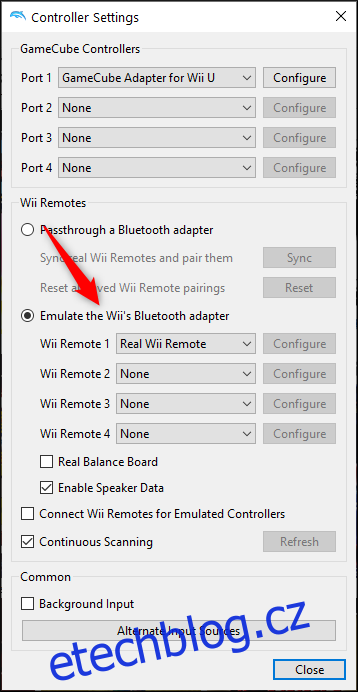
Stiskněte současně tlačítka 1 a 2 na ovladači Wii. Po 20 sekundách nebo méně se ovladač připojí k Dolphinu. Poté zavřete okno „Controller Settings“ a klikněte na tlačítko „Config“.
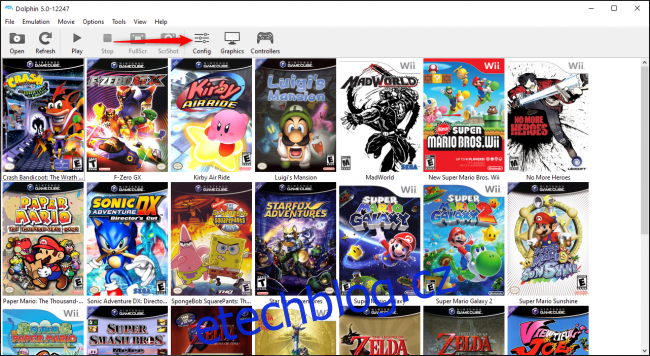
Klikněte na záložku „Wii“ v okně Config a upravte polohu „Sensor Bar“ podle umístění senzorové lišty. Můžete zde také nastavit IR Sensitivity, Speaker Volume a Rumble. Fungují stejně jako na konzoli Wii. Nyní jste připraveni hrát!
Po dokončení hraní budete muset ručně vyjmout baterii z Wiimote, abyste jej vypnuli. Na rozdíl od skutečné konzole Wii, Dolphin neumí ovladač automaticky vypnout a baterie se tak bude vybíjet.
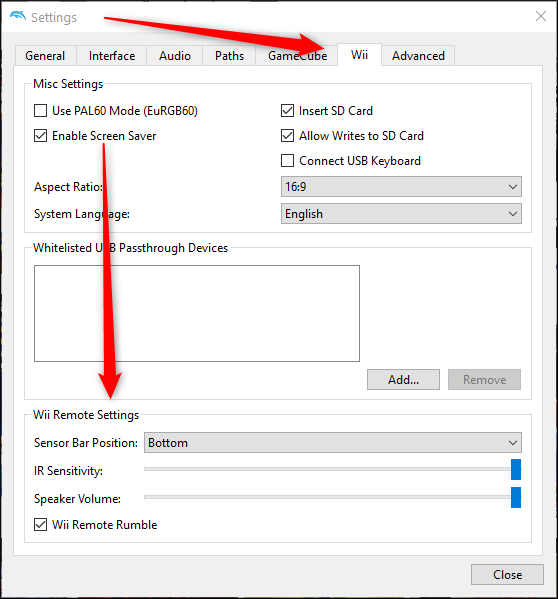
Co s Passthrough nebo DolphinBar?
Během našeho testování se ukázalo, že řešení Dolphin Bluetooth Passthrough a DolphinBar jsou poměrně nespolehlivé a vyžadují rozsáhlé úpravy. Pro méně zkušené uživatele nedoporučujeme ani jedno z těchto řešení.
Pokud se chcete podívat na možnost Passthrough, Dolphin Wiki nabízí pokyny. Naleznete zde obsáhlý seznam testovaných USB Bluetooth adaptérů a návod pro nastavení. Z důvodu složitosti procesu a vyšší pravděpodobnosti, že to nebude fungovat, jsme ho do tohoto návodu nezahrnuli.
